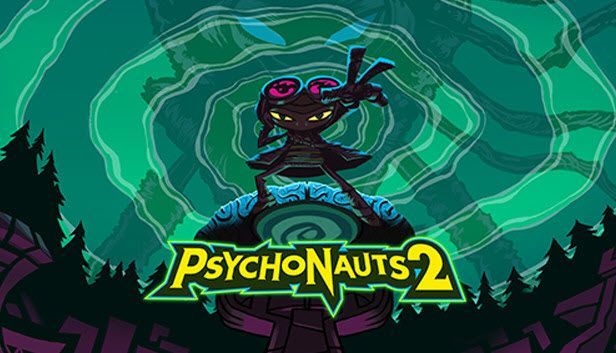
S nedávnym vydaním Psychonauts 2 niektorí hráči hlásili, že hra neustále padá na ich PC počas hry alebo pri spustení. Ak čelíte rovnakému problému, nezúfajte. V tomto príspevku sa dozviete, ako ľahko a rýchlo vyriešiť problémy s pádom hry Psychonauts 2.
Vyskúšajte tieto opravy
Tu je niekoľko funkčných opráv vášho problému so zlyhaním hry Psychonauts 2. Možno ich nebudete musieť vyskúšať všetky, stačí prejsť na zoznam, kým nenájdete ten, ktorý vám vyhovuje.
- Spustite Driver Easy a kliknite na Skenovanie teraz tlačidlo. Driver Easy potom prehľadá váš počítač a zistí všetky problémové ovládače.

- Kliknite Aktualizovať všetko automaticky stiahnuť a nainštalovať správnu verziu všetkých ovládačov, ktoré vo vašom systéme chýbajú alebo sú zastarané. (To si vyžaduje Verzia Pro – po kliknutí na tlačidlo Aktualizovať všetko sa zobrazí výzva na aktualizáciu.)
Alebo kliknite na Aktualizovať tlačidlo vedľa označeného grafického ovládača, aby sa automaticky stiahla správna verzia tohto ovládača, potom ho môžete nainštalovať manuálne (môžete to urobiť s BEZPLATNOU verziou).
 The Verzia Pro Driver Easy prichádza s plnú technickú podporu . Ak potrebujete pomoc, kontaktujte tím podpory Driver Easy na adrese .
The Verzia Pro Driver Easy prichádza s plnú technickú podporu . Ak potrebujete pomoc, kontaktujte tím podpory Driver Easy na adrese . - Prejdite do služby Steam Knižnica .
- Kliknite pravým tlačidlom myši na Psychonauts 2, vyberte Vlastnosti… .

- Vyberte kartu MIESTNE SÚBORY a kliknite Overte integritu herných súborov… .

- Steam overí súbory hry. Tento proces môže trvať niekoľko minút.
- Prejdite do služby Steam Knižnica .
- Kliknite pravým tlačidlom myši na Psychonauts 2, vyberte Vlastnosti… .

- V sekcii VŠEOBECNÉ zadajte -dx11 v časti MOŽNOSTI SPUSTENIA.

- Na klávesnici stlačte tlačidlo Kľúč s logom Windows a zadajte POŽARNE dvere vo vyhľadávacom poli. Potom kliknite Firewall a ochrana siete .

- Kliknite Povoliť aplikácii cez bránu firewall .

- V novom okne kliknite Zmeniť nastavenia .

- Kliknite Povoliť inú aplikáciu… .

- Vo vyskakovacom okne kliknite na Prehľadávať nájdite Psychonauts 2 a potom kliknite Pridať .

- Kliknite OK na uloženie zmien.

- pád hry
Oprava 1: Uistite sa, že váš počítač spĺňa minimálne požiadavky
Predtým, ako začneme odstraňovať problémy so zrútením hry Psychonauts 2, musíte sa uistiť, že váš počítač spĺňa minimálne systémové požiadavky na správne spustenie hry.
| Operačný systém | Windows 7/8/10 64-bit |
| procesor | Intel Core i3-3225, AMD Phenom II X6 1100T |
| Pamäť | 8 GB RAM |
| Grafická karta | Nvidia GeForce GTX 1050, AMD Radeon RX 560 |
Po potvrdení, že váš počítač je dostatočne dobrý pre Psychonauts 2, môžete prejsť na nižšie uvedené pokročilé riešenie problémov.
Oprava 2: Aktualizujte grafický ovládač
Ovládač grafickej karty, nazývaný aj ovládač grafickej karty, je nevyhnutný pre fungovanie videohier. Ak používate chybný alebo zastaraný grafický ovládač, pravdepodobne narazíte na problém s padaním v Psychonauts 2. Ak chcete vyriešiť potenciálny problém a získať čo najlepší výkon zo svojho hardvéru, mali by ste sa uistiť, že je nainštalovaný grafický ovládač vášho počítača randiť.
Jedným zo spôsobov, ako to urobiť, je navštíviť webovú stránku výrobcu ( NVIDIA , AMD alebo Intel ) a vyhľadajte svoj model a potom manuálne stiahnite a nainštalujte najnovší grafický ovládač. Ak však nemáte čas, trpezlivosť alebo počítačové zručnosti na manuálnu aktualizáciu ovládača, môžete to urobiť automaticky pomocou Vodič Easy .
Driver Easy automaticky rozpozná váš systém a nájde správne ovládače presne pre vašu grafickú kartu a verziu systému Windows, potom ich stiahne a nainštaluje správne:
Po aktualizácii grafického ovládača reštartujte počítač a spustite Psychonauts 2, aby ste zistili, či sa hra znova nezrúti.
Ak problém pretrváva, pokračujte ďalšou opravou.
Oprava 3: Overte integritu herných súborov
Ak herné súbory chýbajú alebo sú poškodené, môže dôjsť k zlyhaniu hry Psychonauts 2. Ak chcete problém vyriešiť, môžete nechať Steam overiť, či sú súbory hry nainštalované vo vašom počítači správne. Tu je postup:
Po dokončení znova spustite Psychonauts 2, aby ste zistili, či je problém vyriešený.
Ak problém s pádom pretrváva, pokračujte ďalšou opravou.
Oprava 4: Spustite hru v režime DX11
Ak sa vám pri páde hry Psychonauts 2 zobrazí chybové hlásenie LowLevelFatalError, skúste hru spustiť v režime DX11. To navrhli vývojári hry. Urobiť tak:
To prinúti hru bežať v DX11. Potom môžete znova spustiť Psychonauts 2, aby ste zistili, či sa chyba stále vyskytuje.
Ak táto oprava nepomôže, skúste ďalšiu opravu.
Oprava 5: Skontrolujte nastavenia brány firewall a antivírusu
Niekedy môže vaša brána Windows Firewall alebo antivírusový softvér zablokovať normálnu prevádzku Psychonauts 2 a spôsobiť zlyhanie hry. Aby Psychonauts 2 fungovalo správne, mali by ste povoliť hre cez firewall alebo ju pridať ako výnimku do antivírusového softvéru.
Povoliť Psychonauts 2 cez bránu Windows Firewall:
Spôsob, ako pridať Psychonauts 2 ako výnimku do antivírusového softvéru, sa bude líšiť v závislosti od antivírusového softvéru, ktorý používate.
Zistite, či sa hra nezrúti po tom, ako povolíte hre cez bránu firewall, a pridajte ju ako výnimku do svojho antivírusového softvéru. Ak to pretrváva, pozrite si poslednú opravu.
Oprava 6: Preinštalujte Psychonauts 2
Ak vám žiadna z vyššie uvedených opráv nepomôže vyriešiť problém s pádom hry Psychonauts 2, môžete skúsiť hru preinštalovať ako poslednú možnosť. Niektorí hráči uviedli, že preinštalovanie hry tento problém zmierni. Takže to môžete skúsiť.
to je všetko. Dúfajme, že jedna z vyššie uvedených opráv vám pomohla vyriešiť problémy s pádom hry Psychonauts 2. Ak máte nejaké otázky alebo návrhy, neváhajte nám zanechať komentár nižšie.













![[RIEŠENÉ] Resident Evil Village poklesy fps na PC](https://letmeknow.ch/img/program-issues/37/resident-evil-village-fps-drops-pc.jpg)




